中望3D快速创建爆炸视图,三维CAD设计更高效
在日常生活中,我们购买的各种产品中,附有的说明书内容中都会有产品分解图(如下图1所示),用于引导用户进行装配,或者帮助用户了解产品组装结构。这种立体、清晰、直观的分解图,工程师称之为“爆炸图”,主要是用于表达零件之间装配关系的说明。而随着行业运作精细化发展的需要,爆炸图不仅仅是用在日常用品、工业产品的装配使用说明中,还越来越广泛地被应用于机械制造中。这能使加工操作人员对操作需求一目了然,而不再需要像以前一样花大量时间来看清楚个装配图,从而提高了工作效率。

图/ 产品分解图
目前,这种爆炸图是可以通过三维CAD设计软件功能操作来实现的,并不需要工程师另外去画图设计。下面我们通过实例,向大家介绍下中望3D在爆炸图的方面的相关功能。
中望3D2015SP版支持自定义和自动炸开两种操作,方便工程师在创建爆炸视图时,可结合实际需求来操作。
首先,使用中望3D完成产品的设计及装配,或者使用中望3D直接导入使用其它软件创建的装配模型。

图1 产品导入
有了模型后就可以开始创建爆炸视图,具体操作步骤如下:
第一步:点击爆炸视图图标后出现下面对话框

图2 爆炸视图操作对话框
第二步:点击对话框中的“添加步骤”,进入移动对话框,选择要移动的零件做位移或者旋转操作
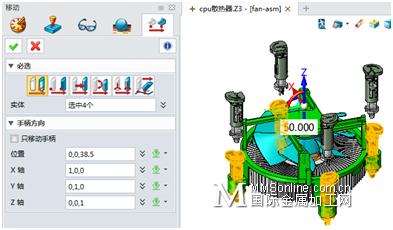
图3 移动对话框
第三步:移动完成后点确认退出,再点“添加步骤”,重复操作,直到把各零件移动到相应的位置,最后完成分拆,如图4-图6所示
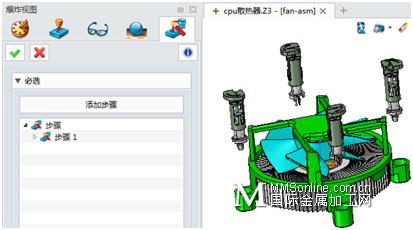
图4 移动零件
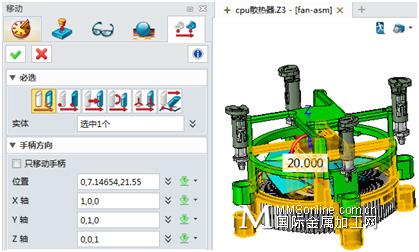
图5 移动零件
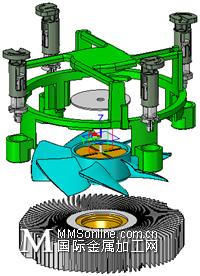
图6 分拆完成
第四步:完成组件分拆后,还可以通过动画来展示分拆及组装过程

图7 动画解除爆炸选择界面
第五步:工程师可以根据需要,点击“爆炸视频”功能,把需要输出的爆炸视图输出为AVI格式的视频。
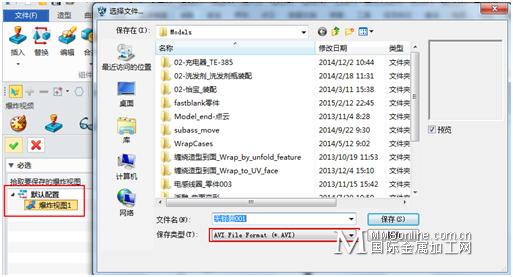
图8选择要输出的爆炸视图输出为爆炸视频
以上介绍的即是自定义爆炸视图的相关操作步骤。当然,工程师也可以通过自动爆炸功能来添加爆炸视图。
只需要点击“由自动爆炸添加”,根据需要指定炸开距离,即可自动生成爆炸视图,具体操作可参考图9-图11。
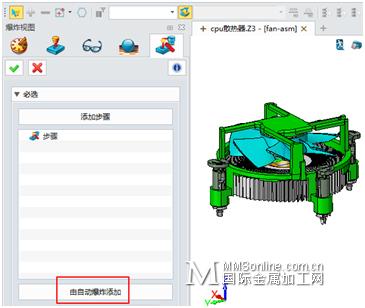
图9 自动爆炸添加

图10 指定炸开距离

图11 炸开后的分解效果
通过以上自定义和自动炸开这两种方式,工程师们都能高效便捷地获得爆炸视图,以便在出工程图的时候,根据需要进行爆炸视图的调用。
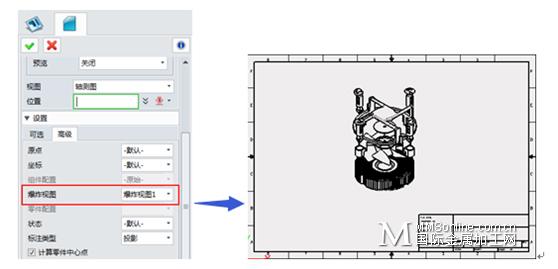
图12 出工程图时调用爆炸视图
借助中望3D的爆炸视图功能,工程师们可以更加快捷高效地把产品装配的思路和效果,通过工程图或者AVI视频,向用户或者下游环节的对接人员进行直观、清晰、生动的展示。
三维CAD/CAM软件中望3D 2015 SP版已于9月22日发布,SP版全面优化升级,整体性能更稳定,设计效率更高。更多详情,欢迎访问中望3D官方网站:(暂不可见)
声明:本网站所收集的部分公开资料来源于互联网,转载的目的在于传递更多信息及用于网络分享,并不代表本站赞同其观点和对其真实性负责,也不构成任何其他建议。本站部分作品是由网友自主投稿和发布、编辑整理上传,对此类作品本站仅提供交流平台,不为其版权负责。如果您发现网站上所用视频、图片、文字如涉及作品版权问题,请第一时间告知,我们将根据您提供的证明材料确认版权并按国家标准支付稿酬或立即删除内容,以保证您的权益!联系电话:010-58612588 或 Email:editor@mmsonline.com.cn。

- 暂无反馈
